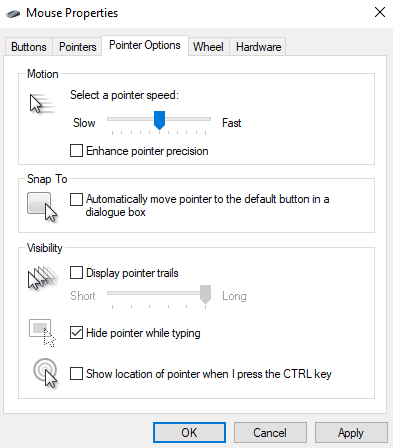Toată lumea are preferințe cu privire la modul în care își dorește să funcționeze computerul. Unele lucruri sunt cu adevărat importante, cum ar fi setările de daltonism. Alte preferințe sunt mult mai minore, cum ar fi modul în care ar trebui să apară sau să se miște cursorul mouse-ului.
Una dintre opțiunile minore de configurare a mouse-ului disponibile în Windows este traseul mouse-ului. Traseul mouse-ului lasă o urmă scurtă de pictograme de mouse în spatele mouse-ului pe măsură ce acesta se mișcă, dar numai pentru câteva fracțiuni de secundă. Este un decor minor și nu servește niciun scop practic. Cu toate acestea, unora le place să aibă o urmă de șoarece, iar altora nu.
Pentru a configura traseul mouse-ului, apăsați tasta Windows, apoi tastați „Mouse” și apăsați Enter. Aceasta va deschide aplicația Setări pe pagina de configurare a mouse-ului. Apoi, doriți să faceți clic pe „Opțiuni suplimentare de mouse” în extrema dreaptă a ferestrei.

Făcând clic pe „Opțiuni suplimentare de mouse” se va deschide o nouă fereastră „Proprietăți mouse”. Treceți la fila „Opțiuni indicator”, apoi bifați „Afișați traseele indicatorului”. De îndată ce bifați sau debifați această casetă, setarea se va aplica. Cu toate acestea, dacă închideți fereastra fără să faceți clic pe „Aplicați” sau „OK”, modificarea va reveni imediat. Deci, după ce ați dezactivat traseul mouse-ului sau ați setat-o la lungimea pe care o preferați, faceți clic pe „OK” pentru a salva setarea.
Sfat: Puteți configura lungimea traseului numai cu traseul activat. Pentru a face acest lucru, utilizați glisorul de sub caseta de selectare „Afișați traseele indicatorului”.